Как заставить Мак работать за тебя с помощью Automator и AppleScript
Современные операционные системы предлагают довольно большой набор различных встроенных инструментов и настроек, позволяющих более гибко организовать работу, избегая различных рутинных операций. Но все равно найдется еще тысяча мелких действий, которые не были учтены разработчиками. И тут на помощь нам приходят множественные скриптовые языки, в которых зачастую проблема решается на раз-два-три. Но сегодня мы рассмотрим еще одно решение с несколько иным подходом, на случай если, например, в программе не предусмотрен консольный режим. Этим решением является программа, входящая в состав стандартной поставки OS X под названием Automator.
Автоматор позволяет легко и быстро создавать workflow — по сути, скрипты, которые могут прекрасно интегрироваться с операционной системой. Отличие от традиционных bash-, Python-, Lua- и прочих скриптов в том, что вместо традиционного подхода с написанием кода ты в графическом виде собираешь скрипт из маленьких кирпичиков — событий и действий. В стандартной библиотеке этих базовых компонентов достаточно для различных случаев жизни, а если необходимо, можно ее существенно расширить, установив пакеты дополнений. Впрочем, обо всем по порядку.
Todo sobre Automator, la aplicación definitiva para Mac
При создании нового скрипта автоматор спросит о его типе. На выбор предлагается:
- Workflow — стандартный файл, запускаемый либо из GUI автоматора, либо через консоль командой automator.
- Application — воркфлоу, оформленный в виде отдельного приложения. Его можно запустить, не заходя в GUI.
- Service — специальный тип, позволяющий запускать скрипты в контексте приложений. После создания они будут доступны в пункте меню Services.
- Print Plugin — эти воркфлоу будут доступны в диалоге выбора принтера. Они принимают на вход PDF-версию печатаемого документа.
- Folder Action — привязываются к определенной папке и запускаются при добавлении файлов в эту папку.
- Calendar Alarm — скрипты запускаются по определенному событию в календаре.
- Image Capture Plugin — интеграция с сервисом захвата изображения. Workflow получает на вход изображение.
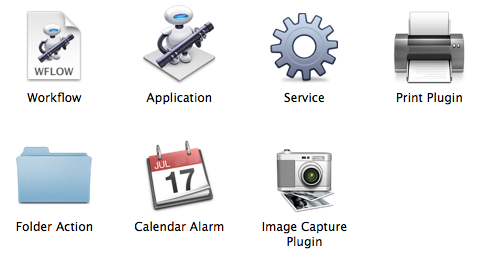
В статье мы рассмотрим несколько довольно интересных юз-кейсов, которые могут пригодиться любому пользователю OS Х или подтолкнут читателей на написание новых рецептов.
Объединение нескольких PDF-файлов
В стандартной библиотеке автоматора есть ряд действий с PDF-документами. Что ж, оформим небольшой воркфлоу, который позволит в будущем объединять несколько отдельных файлов в один.
Оформим его в виде отдельного приложения, выбрав соответствующий тип в первом диалоге автоматора. Далее последовательно перетащим в наш скрипт такие действия: Ask for Finder Items — диалог выбора файлов, Combine PDF Pages — собственно действие компоновки в один файл и Open Finder Items — действие, открывающее сохраненный PDF-файл в дефолтном ридере.
Automator — автоматизируем процессы на Mac (МакЛикбез)
Вот и все, можно запустить скрипт, нажав на кнопку Run в правом верхнем углу окна автоматора.

Шаринг скриншотов
Этот рецепт позволит тебе автоматом синхронизировать и расшаривать скриншоты, которые ты делаешь. В OS X уже встроены механизмы снятия скриншота (сочетания клавиш для снятия снимка со всего экрана и для снимка области экрана или окна приложения). Также функции синхронизации присутствуют во многих облачных хранилищах, например Dropbox. Поэтому нам остается только немного их подружить.
Создадим новый воркфлоу с типом Folder Action. Необходимо будет выбрать папку, в которую макось сохраняет скриншоты, по умолчанию это ~/Desktop. Как только в папку будет добавляться какой-либо файл, будет вызываться наш воркфлоу, поэтому создадим фильтр, чтобы исключить расшаривание остальных файлов. Для этого добавим действие Filter Finder Items.
По умолчанию все снимаемые скриншоты называются следующим образом «Screen Shot [дата] at [время].png», поэтому зададим в фильтре поля: Name begins with “Screen Shot”, а также: Kind is image. Если необходимо, то ты можешь еще добавить другие параметры, например дату создания, чтобы не трогать старые скриншоты, находящиеся на рабочем столе.
combined=»https://dl.dropbox.com/u/XXXXXXX/»$(basename $1) final=`echo $combined | sed ‘s/ /%20/g’` echo -ne $ | pbcopy afplay /System/Library/Sounds/Hero.aiff
Заметь, что вместо [user_id] тебе нужно будет подставить свой идентификатор из семи цифр в дропбоксе. Как его найти? Самый простой вариант — зайти залогиненным на сайт дропбокса и в яваскриптовой консоли браузера набрать:
console.log(Constants.uid)
Опционально можно еще добавить нотификэйшн. Тут возможно два варианта: либо использовать действие, которое идет вместе с Growl’ом, либо скачать и установить бесплатное действие, позволяющее показывать уведомления в теперь уже стандартном центре уведомлений OS X (is.gd/mgqFro).
Готово. Теперь сохраняем наш воркфлоу (автоматор положит его в ~/Library/Workflows/Applications/Folder Actions/) и наслаждаемся работой.
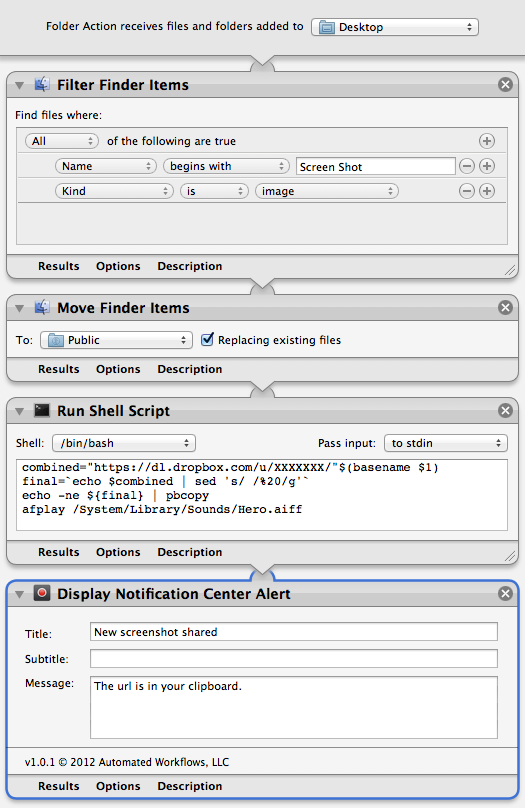
Do Not Disturb по календарю
В последней версии операционки от Apple был представлен новый центр сообщений с возможностью отключения всплывающих аллертов до определенного времени. Эта функция получила название Do Not Disturb. Она позволяет до конца текущего дня отключить все отвлекающие факторы. Но что, если ты хочешь, чтобы эта функция включалась по расписанию? Этот воркфлоу придет тебе на помощь.
Для начала создадим новый Calendar Workflow, так как мы хотим уже потом в календаре настроить расписание запуска нашего скрипта.
do shell script «defaults write ~/Library/Preferences/ByHost/com.apple.notificationcenterui.*.plist doNotDisturb -boolean true» set theDate to quoted form of (do shell script «date +»%Y-%m-%d %I:%M:%S +0000″») do shell script «defaults write ~/Library/Preferences/ByHost/com.apple.notificationcenterui.*.plist doNotDisturbDate -date » killall NotificationCenter»
Этот скрипт пишет в настройки центра уведомлений о включении DND, а потом перезапускает его, чтобы новые настройки возымели эффект.
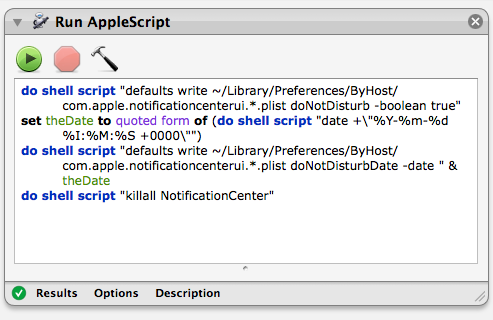
Готово, теперь сохраняем наш воркфлоу. Автоматор сам поместит его в нужное место на диске для данного типа, ~/Library/Workflows/Applications/Calendar, запустит приложение Calendar и создаст в нем событие, в котором уже можно будет настроить время запуска, периодичность и так далее. Сохраняем событие и наслаждаемся тишиной и спокойствием в нужные часы.
Кстати, если тебе нужен аналогичный скрипт, который, наоборот, отключает DND, то придется создать второй воркфлоу, такого же типа, но со следующим скриптом:
do shell script «defaults write ~/Library/Preferences/ByHost/com.apple.notificationcenterui.*.plist doNotDisturb -boolean false» try do shell script «defaults delete ~/Library/Preferences/ByHost/com.apple.notificationcenterui.*.plist doNotDisturbDate» end try do shell script «killall NotificationCenter»
После этого также необходимо будет настроить расписание его включения.
PopClip и Alfred
Помимо автоматора, пользователям OS X доступны и другие средства автоматизации. Одно из них — PopClip, небольшое приложение, позволяющее производить различные манипуляции с выделенным текстом, второе — Alfred, приложение, функциональностью напоминающее стандартный Spotlight, с кучей различных дополнений, позволяющих переключать музыку в iTunes, выдавать результат поиска в Wolfram Alpha или писать простенький To-Do-список.
PopClip
PopClip — утилита платная, но стоит всего 4,99 доллара. Впрочем, попробовать ее можно бесплатно, с ограничением на 150 запусков. После установки в системе и запуска программы, при выделении текста будет появляться небольшой pop-up, позволяющий произвести различные операции с выделением, подобно тому как это происходит с редактируемым текстом в iOS. По умолчанию это поиск выделенного текста в Google, стандартные операции: вырезать, копировать, вставить, а также, если было выделено одно слово, поиск его значения в словаре.
![]()
Но вся мощь PopClip кроется в множественных и качественных его дополнениях (pilotmoon.com/popclip/extensions). Там есть и переводы выделения в верхний регистр, и шаринг ссылки через Droplr, и создание твита. Кроме того, без лишних сложностей ты можешь расширить библиотеку расширений чем-то самописным, набросав скрипт на любимом ЯП и оформив его в виде экстеншна. Подробности по оформлению и примеры можно найти в гитхабе проекта github.com.
Alfred
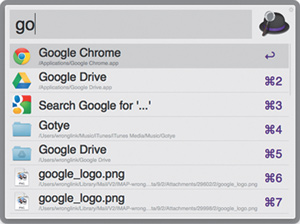
Альфред доступен в двух вариантах: простом и расширенном. Первый распространяется бесплатно, второй можно приобрести за 15 фунтов стерлингов. Программа реализована в виде небольшого всплывающего окна с текстовым поисковым полем, появляющегося по нажатию хоткея (по умолчанию — ). По мере ввода символов в текстовое поле альфред, подобно Spotify, подбирает релевантные варианты (поиск приложений, файлов, подсчет математического выражения…). Powerpack добавляет целый ряд полезных возможностей, позволяющих, например, проиграть найденный альбом (если по запросу были найдены музыкальные треки) в iTunes, отправить найденные файлы по e-mail, а также подключить различные экстеншны, написанные на shell, AppleScript, а также workflow автоматора. На сайте разработчиков есть специальный раздел посвященный дополнениям support.alfredapp.com.
Довольно продвинутые ресурсы, на которых собрано большое количество материала по автоматору:
- www.automatedworkflows.com
- automator.us
- www.macosxautomation.com
Также есть твиттер робота Отто (персонажа из логотипа автоматора)
Заключение
Сегодня существует множество инструментов, позволяющих избавиться от рутинных действий и наслаждаться тем, как все происходит словно по взмаху волшебной палочки. И было бы глупо игнорировать все новые и новые возможности, которые предлагают различные разработчики.
Источник: xakep.ru
Как закрыть все приложения одним кликом в MacOS или что такое Automator?
Как освобождать лишние ресурсы на Mac? Часто перегружать систему неудобно, а выгружать все приложения поочередно будет очень долго. Для закрытия открытых программ на MacOS нажмите Command (⌘) + Q. В данной статье вы узнаете, как закрывать все приложения одномоментно.
Как использовать Automator?
На Mac есть отличный инструмент — Automator. Он автоматизирует процессы в MacOS. Программу Automator вы найдёте в любом устройстве Mac.
- Откройте панель «Launchpad».
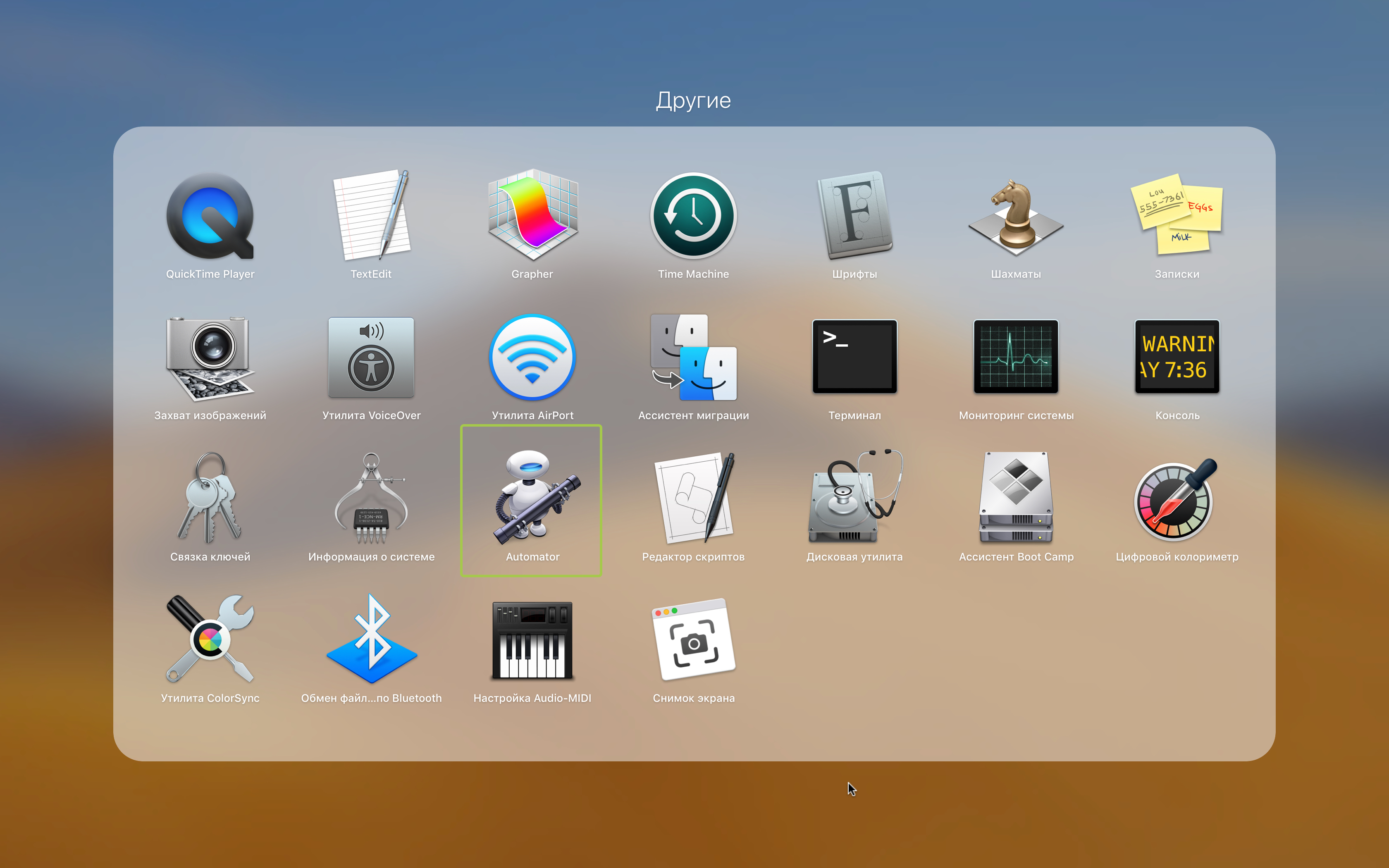
- Перейдите в папку другие и запустите Automator.
- Выберите пункт «Новый документ».
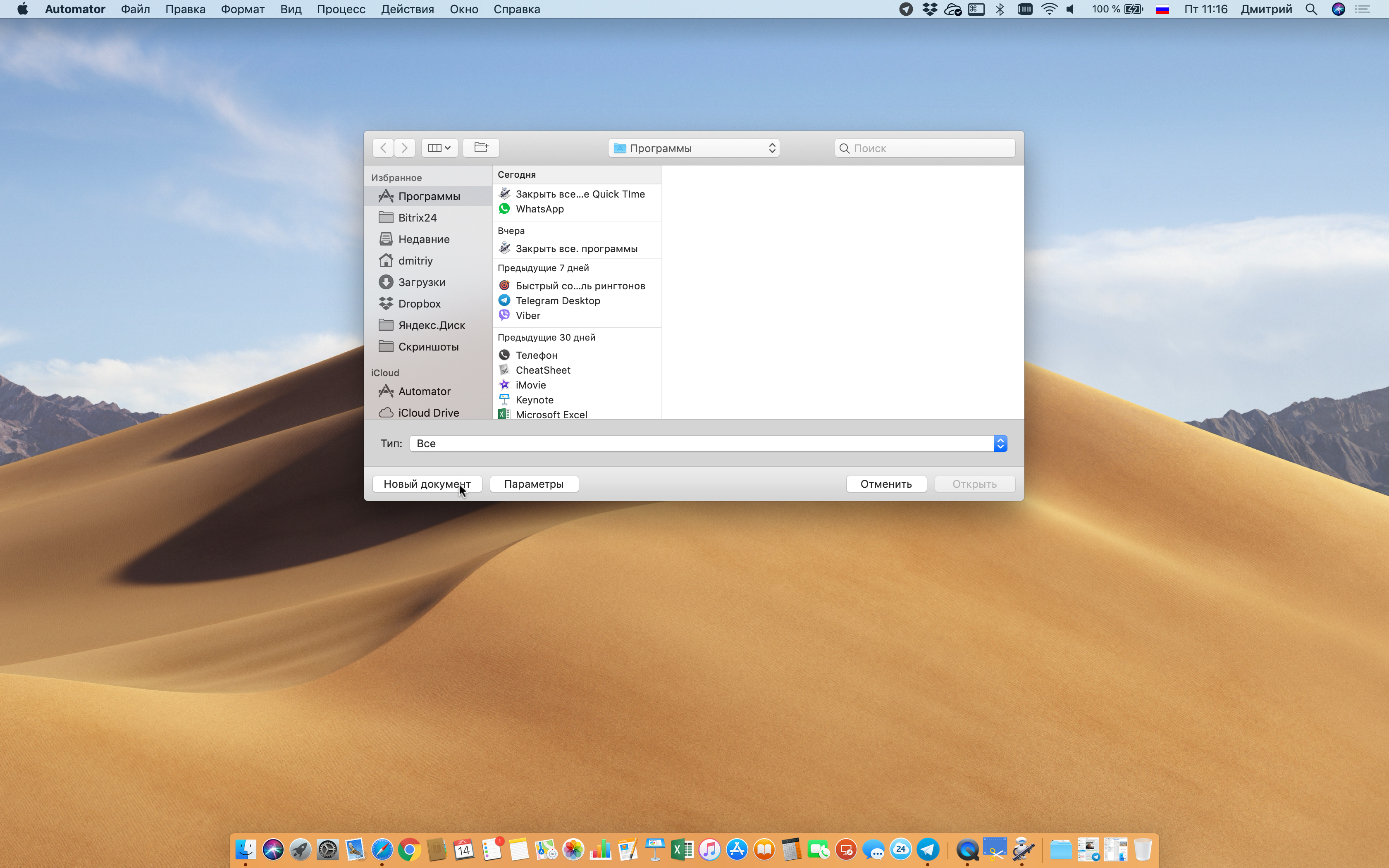
- Далее кликните «Программа» и в поле поиска напишите «Завершить все программы».
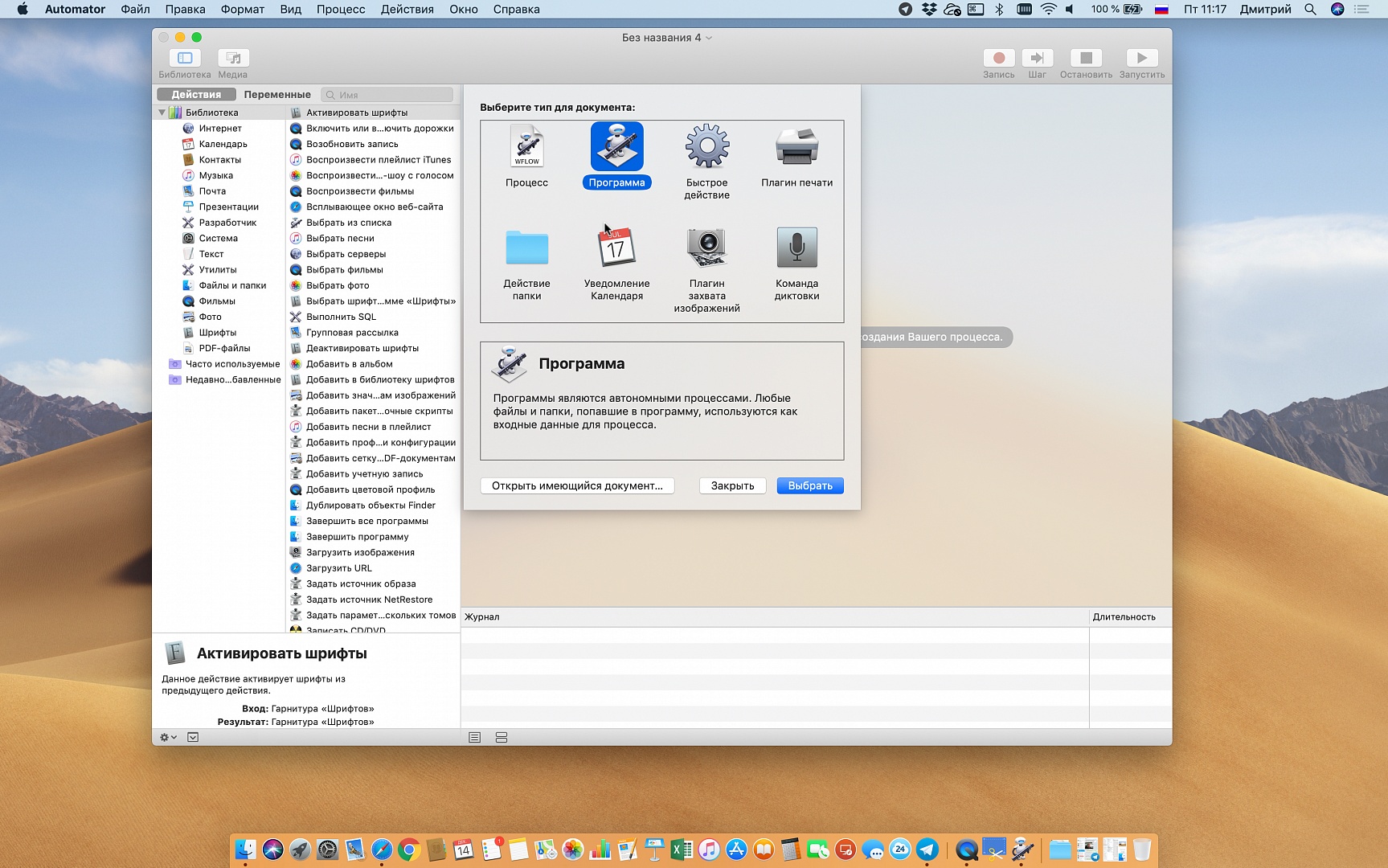
В целом настройка уже завершена, но вы можете зайти в меню «Завершить все программы» и произвести свои изменения. Если вы хотите, чтобы при запуске данной команды, какая-то программа не закрывалась, то нажмите кнопку «Добавить» и в пункте «Программы», выберите приложение, которое не будет автоматически закрываться при использовании Automator.
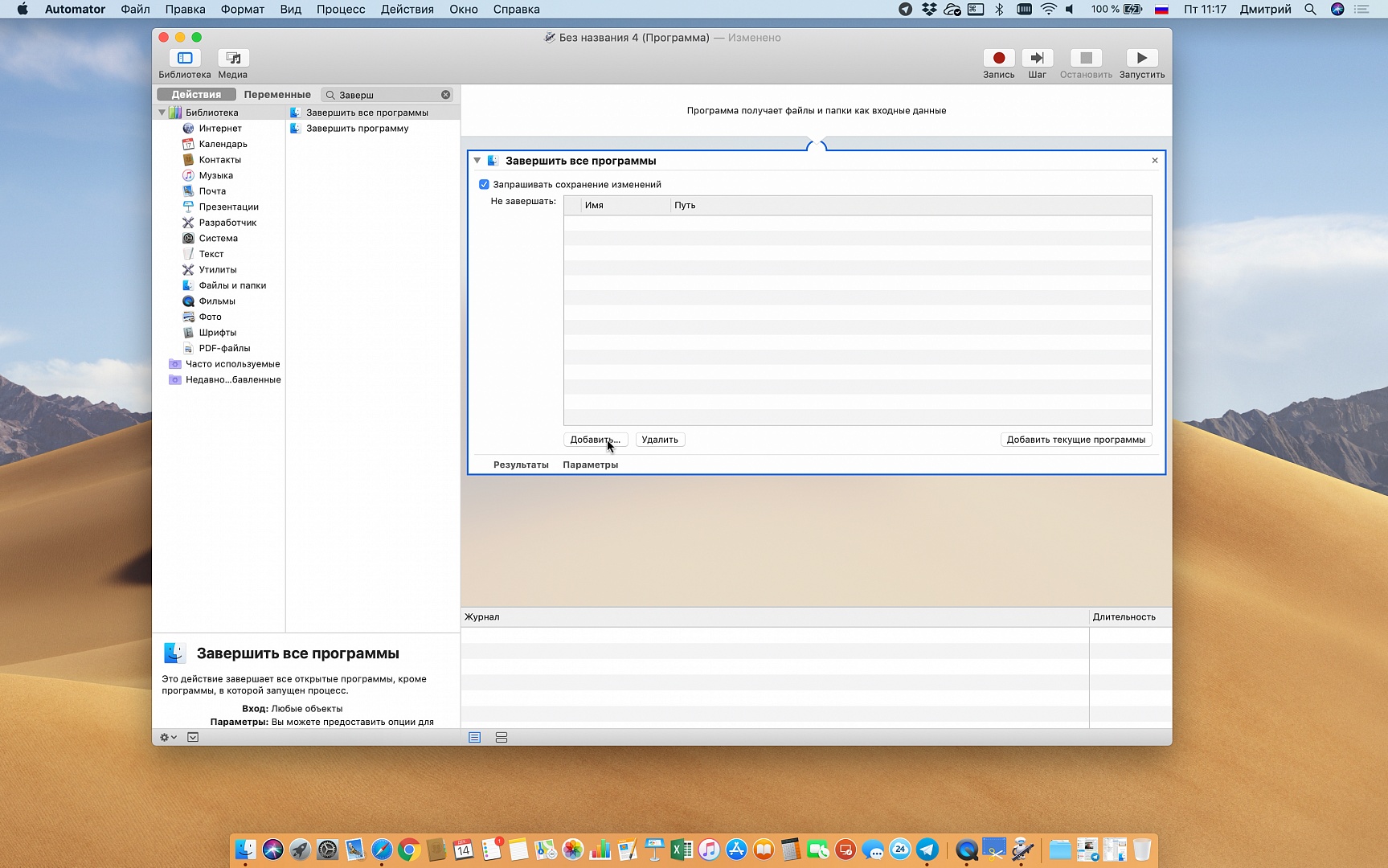
Для сохранения изменений нажмите Файл → Сохранить как… (Shift (⇧) + Command (⌘) + 4) и укажите название будущей программы.
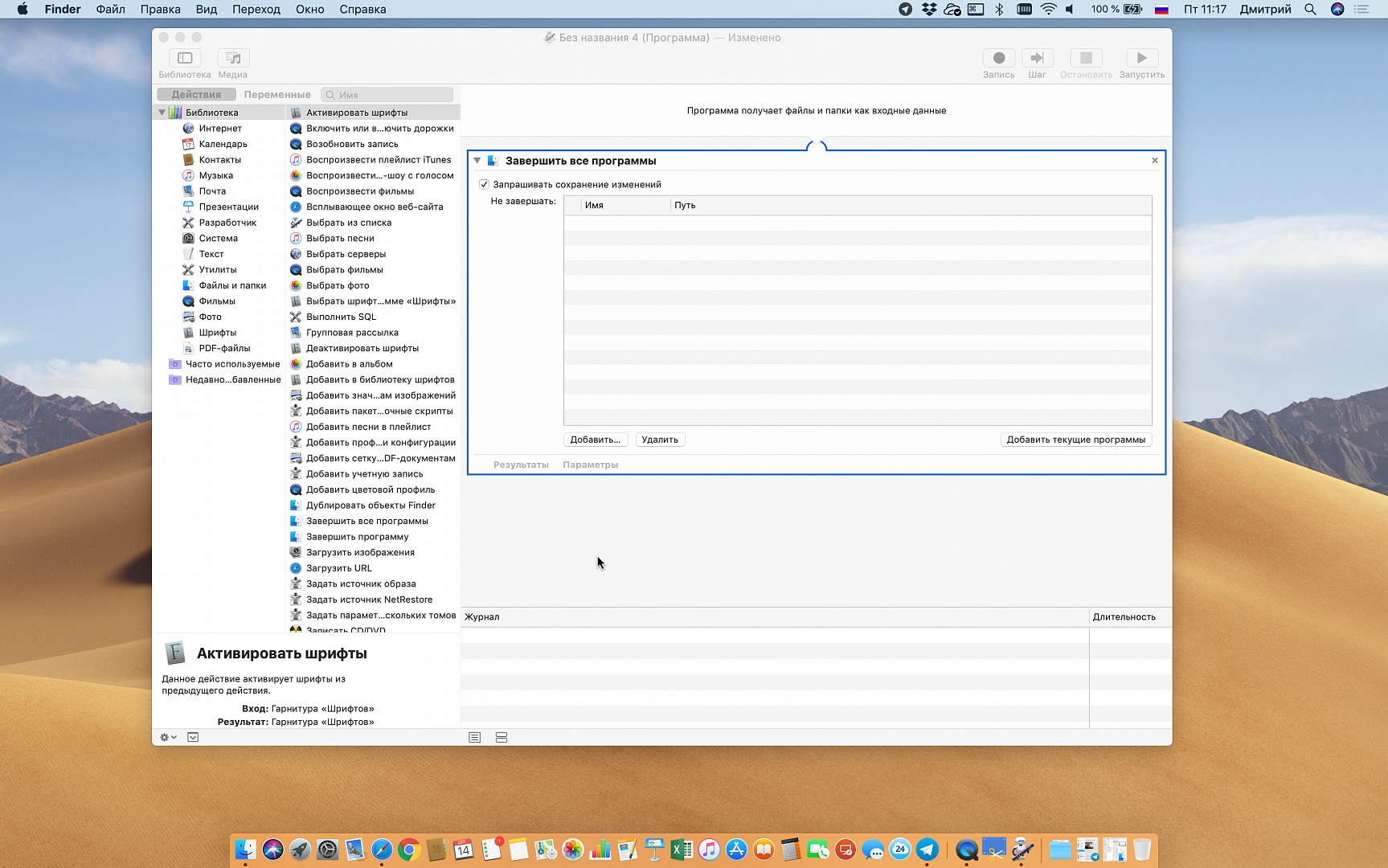
Теперь в панели Launchpad появится программа, при клике на которую закроются все приложения. Просто кликнув на только что созданную программу, вы сможете закрыть все игры, файлы и приложения, открытые на Вашем устройстве. Это очень удобно и быстро.
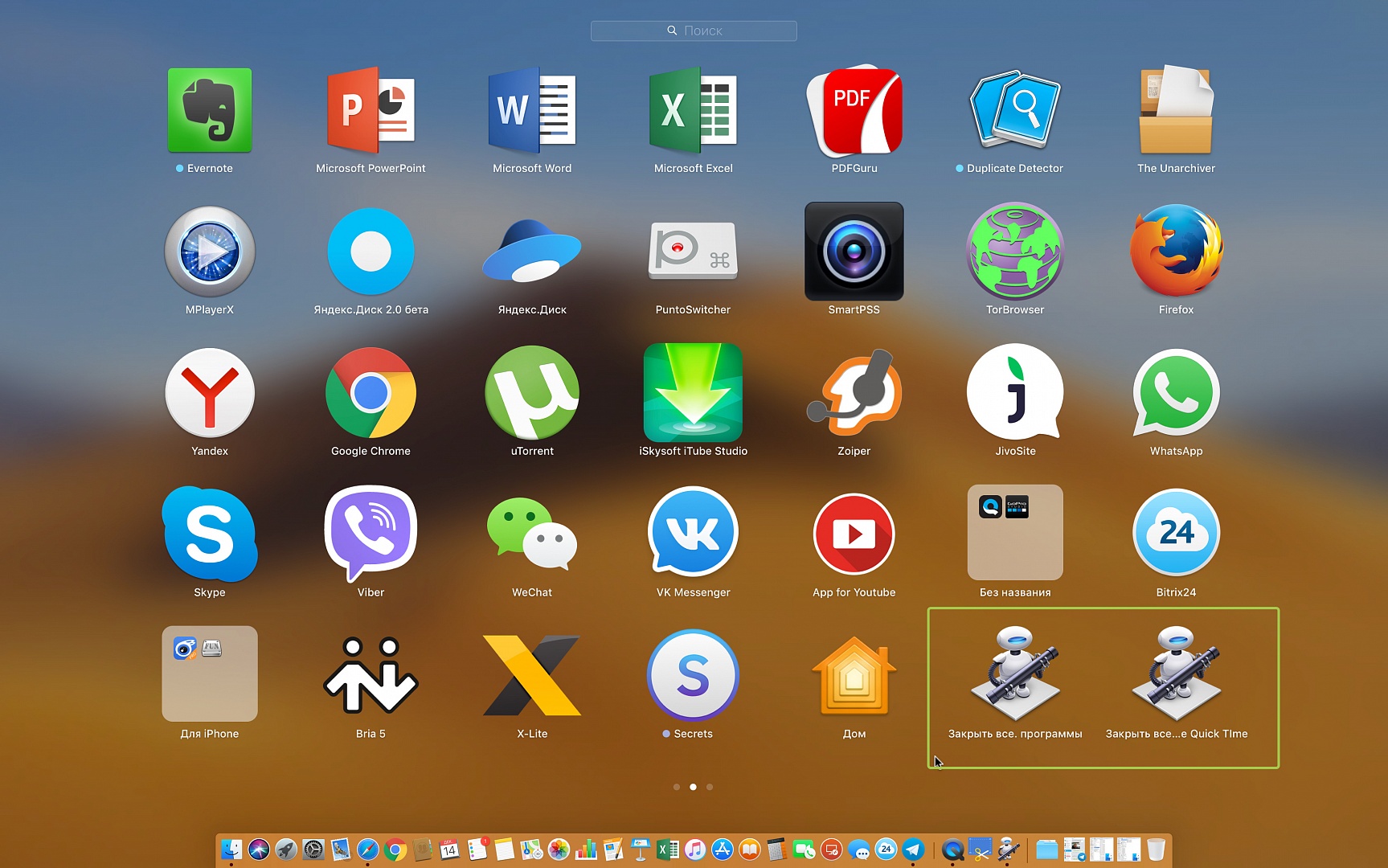
Хотите прокачать уровень пользователя macOS за 1 час и повысить свою эффективность в несколько раз? Регистрируйтесь на бесплатный мастер-класс и получите PDF с чек-листом полезных настроек macOS:
Автоматизировать работу с файлами через Automator.
Помимо автоматического закрытия всех программ, в Automator есть другие полезные скрипты. Например, можно автоматизировать работу с файлами. Для этого необходимо создать шаблон для автоматических действий.
- Запустите «Automator» и создайте новый документ.
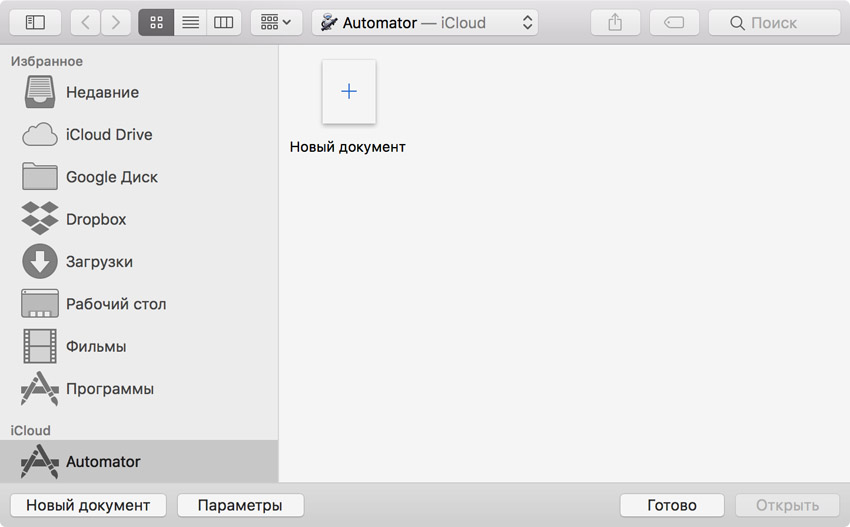
- Выберите тип документа «Служба».
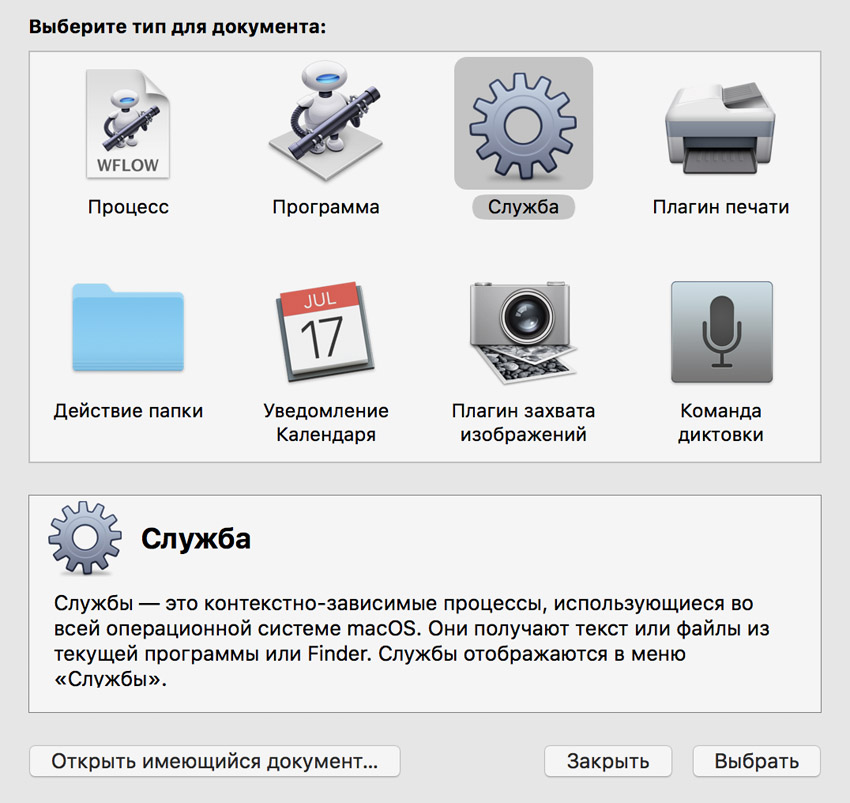
- В выпадающем меню кликните «Файлы или папки» в «Finder.app».
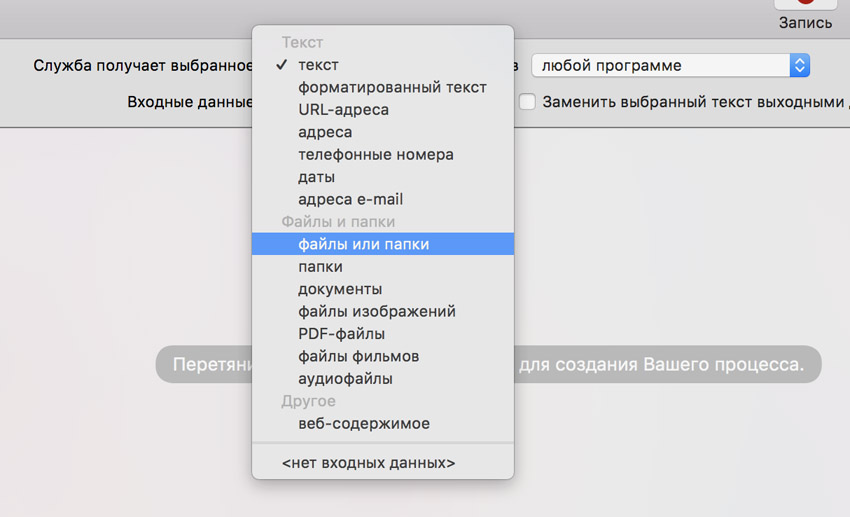
- Открывай пункт «Файлы и папки» из левого меню, кликните «Получить выбранные объекты Finder» и перетяните этот пункт в правое меню.
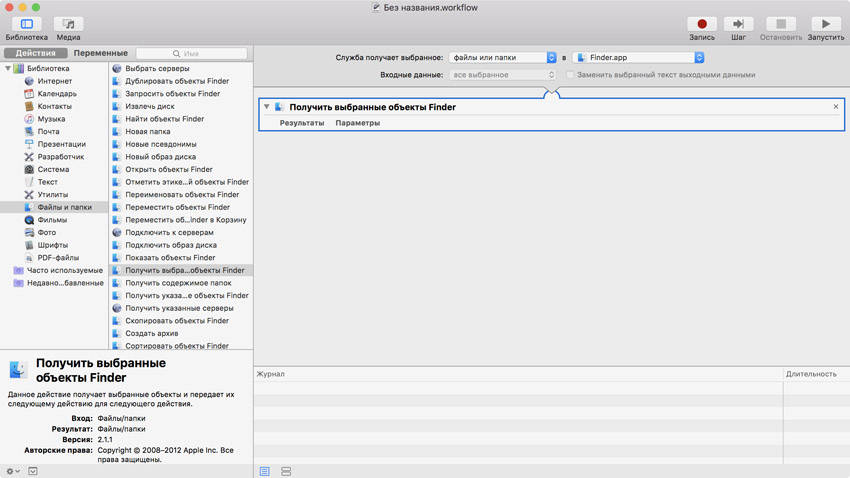
- Жмите «Файл» > «Сохранить», введите название для шаблона и кликайте «Сохранить».

На базе данной заготовки вы сможете создать автоматические действия, которые помогут работать с документами.
Заменить текст в названии файла.
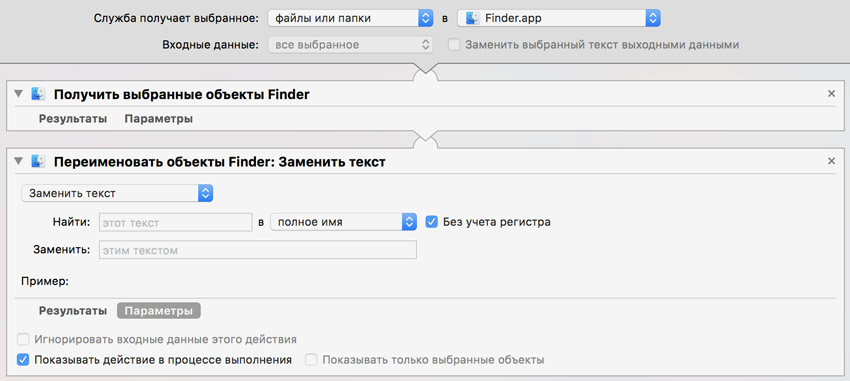
- Откройте созданный шаблон.
- Продублируйте его.
- Перетащи в меню справа сценарий «Переименовать объекты Finder» из раздела «Файлы и папки» из меню слева.
- В меню кликните «Заменить текст», а потом «Параметры» и поставьте галочку возле пункта «Показывать действие в процессе выполнения».
- Сохраняйте сценарий через «Файл» > «Сохранить».
При использовании команды вы можете указывать, что именно необходимо изменить в тексте.
Команда «Установить программу по умолчанию».
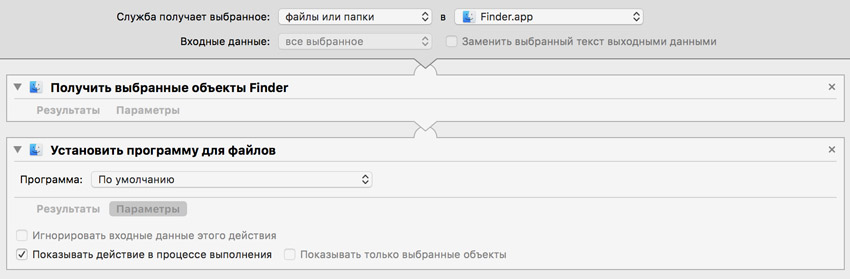
- Откройте созданный шаблон.
- Продублируйте его.
- Перетащи в меню справа сценарий «Установить программу для файлов» из раздела «Файлы и папки» из меню слева.
- В выпадающем меню «Программа» оставляйте «По умолчанию», а потом разверните меню «Параметры» и поставьте галочку возле пункта «Показывать действие в процессе выполнения».
- Сохраните сценарий.
Документы, для которых вы измените программу по умолчанию с помощью этой команды, будут открываться сразу в ней — речь идёт не о формате, а о конкретных файлах.
Как быстро отправить файлы по email?
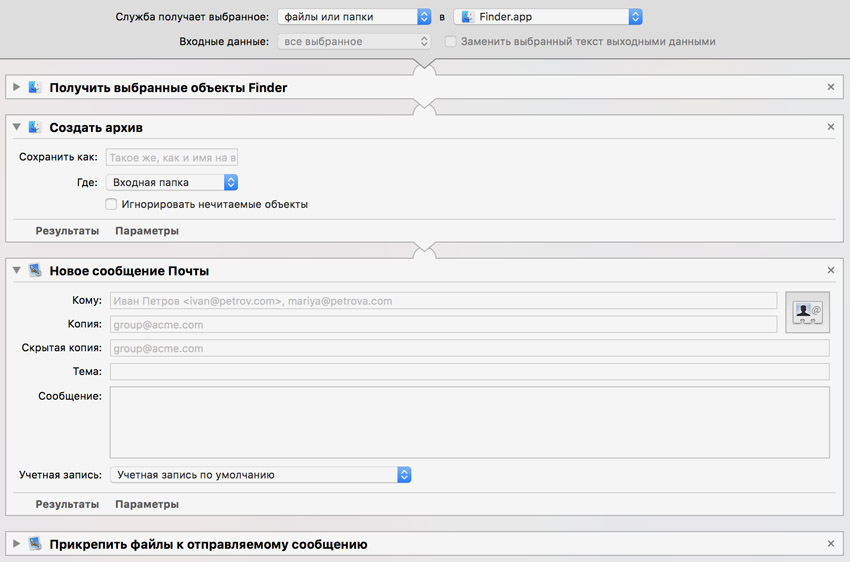
- Откройте шаблон.
- Продублируйте его.
- Выберите сценарий «Создать архив».
- Перетащи в меню справа сценарий «Новое сообщение Почты».
- Перетащи в меню справа сценарий «Прикрепить файлы к отправляемому сообщению».
- Сохраните команду.
Нет необходимости фильтровать записи. Теперь вы просто выделяете документы, которые хотите отправить и сразу прикрепляете их к письму на почте.
Данные базовые команды помогут вам легче передавать и корректировать файлы на вашем Mac. Благодаря базовому шаблону вы можете создавать новые команды для себя. Программа Automator помогает автоматизировать процессы на вашем Mac. Создавайте быстрые команды и используйте их для качественной работы. С настройкой и использованием быстрых команд на iOS вы можете ознакомиться в статье на нашем сайте.
У вас есть MacВook или iMac? Специально для вас мы создали онлайн-марафон по настройке полезных сервисов на Mac: узнайте за 8 простых занятий, как быстро настроить Apple ID, iCloud и другие сервисы на Mac , обезопасить свои пользовательские данные, оптимизировать хранилище iCloud и пр.
- Это быстро: вам не придется искать в Ютубе инструкции по настройке.
- Это просто: вы увидите каждый шаг на экране, с подсказками на понятном языке.
- Это удобно: вы получите полезные навыки, не вставая с удобного кресла.
Источник: mactime.pro
Практическое руководство по использованию Automator

Automator — это невероятно удобная программа из состава Mac OS X, которая позволяет автоматизировать некоторые рутинные и повседневные операции. К сожалению, большинство новых пользователей Mac даже не догадываются о существовании этого инструмента. Поэтому сегодня я попытаюсь это исправить и с помощью наглядных примеров показать основные принципы создания мини-программ, которые называются «процессами» (workflow).
Групповое переименование изображений
Начнем мы, пожалуй, с довольно простой задачи по групповому переименованию изображений согласно определенной маске, содержащей имя файла, его номер и текущую дату. Если таких файлов несколько, то можно их переименовать и вручную, но при большом количестве файлов я рекомендую воспользоваться услугами Automator.
Чтобы запустить утилиту, достаточно либо найти её значок вверху каталога Программы (Applications), либо воспользоваться любимым лаунчером для запуска приложений/системным Spotlight. И через несколько секунд перед нами появится окно приложения, а также список доступных шаблонов:
- «Процесс» — это самая простая последовательность действий, которая может быть запущена непосредственно из Automator.
- «Программа» является автономным процессом и может быть сохранена в виде обычного приложения Mac OS X с расширением *.app .
- «Служба» — это процесс, который зависит от контекста, может быть использован во всей системе или отдельных приложениях.
- «Действие папки» запускается только для указанной в нем папки и инициализируется добавленными в неё объектами.
- «Плагины печати» используются для расширения возможностей диалога печати.
- «Напоминания iCal» — это процессы, которые запускаются благодаря событиям, добавленным в iCal.
- И, наконец, «Плагин захвата изображений» может быть использован в соответствующем приложении для обработки фотографий, загружаемых с камеры.
В нашем случае выбираем «Действие папки» — и перед нами появится окно, разделенное на 2 области. В левой половине находится Библиотека (список доступных действий и переменных), а в правой — окно рабочего процесса, в которое можно перетягивать элементы из Библиотеки.
С помощью опции, расположенной в верхней части окна процесса (прямо под панелью инструментов), вам требуется выбрать папку. Для неё и будет выполняться наши действия:
Все, что может нам понадобиться для решения задачи, располагается в категории «Файлы и папки». Для начала требуется найти и перетянуть в окно рабочего процесса действие под названием «Переименовать объекты Finder». Поскольку Automator изменяет их имена, нам будет предложено автоматически добавить еще одно действие, позволяющее сохранить оригинальные файлы в другую папку (я решил не сохранять копии, но это не значит, что вам нужно поступать точно также).
Теперь в самом первом выпадающем списке нашего действия необходимо выбрать пункт «Сделать последовательными» и настроить формат нового имени по своему усмотрению. Сделать это достаточно легко, так как в нижней части действия находится пример.
Для того, чтобы добавить в имя файлов текущую дату, требуется еще раз перетащить действие «Переименовать объекты Finder» в окно рабочего процесса. Только на этот раз вместо «Сделать последовательными» выберите элемент списка «Добавить дату или время» (точнее, она выбирается автоматически) и установите параметры по собственному желанию:
Проверить работу процесса можно просто: сохранить его и перетащить группу файлов в указанную в самом начале папку. Через некоторое время — это зависит от размера и количества файлов — их имена будут автоматически изменены. Видите как просто?
Груповое изменение размеров изображений
Усложняем задачу. Допустим, у нас имеется большое количество изображений (фотографий), которые нужно уменьшить. Для решения этой задачки нам потребуется выбрать шаблон «Программа».
Однако, перед тем, как бросаться решать проблему «в лоб», предлагаю составить последовательность необходимых действий. К примеру, для начала следует предложить пользователю выбрать фотографии, размер которых мы хотим изменить. Кроме этого, желательно работать не с оригиналами файлов, а с их копиями, чтобы всегда была возможность попробовать новые настройки для нашего процесса. А уменьшенные изображения мы будем копировать в отдельный каталог.
Теперь можно переходить к формированию нашей мини-программы. Сперва требуется найти и перетащить в окно рабочего процесса действие «Запросить объекты Finder» в категории «Файлы и папки» (или через строку поиска). Там можно указать текст заголовка окна, начальную папку и тип данных. Не забудьте установить чекбокс для множественного выбора.
Чтобы работать с копиями файлов я предлагаю найти в Бибилиотеке действие «Копировать объекты Finder», указав каталог назначения. Следующее действие находится в категории «Фото» и называется «Изменить масштаб изображения». В настройках можно указать размер результирующего изображения в пикселях или процентах.
Кстати, в нижней панели каждого действия есть три вкладки: Результаты, Параметры и Описание. Поэтому если вы хотите, чтобы Automator каждый раз предлагал вам указать необходимый размер изображения при выполнении этого действия, выберите чекбокс «Показывать действие в процессе выполнения» во владке Параметры (при желании, с помощью этой опции можно расширить и предыдущий процесс, чтобы задавать определенное имя файлам для переименования).
Если вы заметили, из каждого действия выходит треугольная стрелочка, которая представляет собой результат его работы. Эти результаты потом используются в следующем действии в качестве входных параметров.
И еще один трюк: выбрав чекбокс «Показывать действие в процессе выполнения», станет активным опция «Показывать только выбранные объекты». Таким образом вы сможете отобразить не все окно с действием, а только некоторые элементы. Например, поле для указания необходимого размера.
И в завершение процесса нам требуется перенести уменьшенное изображение в новый каталог. Для этого нам пригодится действие «Новая папка» из категории «Файлы и папки».
Сохраненная программа будет вести себя точно так же, как и любое другое приложение в системе.
Открываем определенные веб-страницы при запуске браузера
Практически каждый день я запускаю Safari и начинаю работать с одними и теми же веб-страницами. Так почему бы не создать приложение, которое будет делать это автоматически?
Нам потребуется шаблон «Приложение» и два действия, находящихся в категории «Интернет»:
- «Получить выделенные URL», в настройках которого мы указываем наши любимые веб-страницы;
- и действие «Отображать веб-страницы» для их открытия в браузере по умолчанию.
Извлечение текста из PDF
Это довольно простой, но удобный сценарий для Automator, позволяющий иногда сэкономить время. Он позволит вам извлечь текст из PDF-документа (естественно, в таком документе должен быть именно текст, а не сканированные картинки) и сохранить его в отдельный файл с форматированием или без оного.
Для решения проблемы нам потребуется всего одно действие с аналогичным названием, «Извлечь текст PDF», расположенное в категории «PDF-файлы». Перетащите его в окно рабочего процесса и настройте параметры по своему усмотрению:
Заметьте, что в этом процессе мы не указали действие «Запросить объекты Finder», поэтому после запуска можно будет перетащить любой PDF-файл, подлежащий обработке, прямиком на иконку нашего приложения в Dock. Этот файл и послужит входящим параметром для процесса.
Сохраняем содержимое буфера обмена в текстовый файл
Продолжаем знакомиться с разными шаблонами Automator, и в этом процессе я предлагаю создать службу, которая будет сохранять содержимое буфера обмена в указанный нами текстовый файл. Необходимый шаблон так и называется — «Служба». Она не будет поучать никаких исходных данных, а будет «действовать по обстановке». Поэтому входных данных у неё не будет, что и требуется указать в выпадающем списке над окном рабочего процесса.
Далее, в рабочую область копируем действие «Получить содержимое буфера обмена» из категории «Служебные утилиты» (у него нет настроек) и действие «Новый текстовый файл» из категории «Текст».
Нашей службе нужно дать человеческое название, чтобы мы могли её без проблем найти в меню «Сервисы» любого приложения…
…и назначить ей, если конечно потребуется, сочетание клавиш в приложении Системные настройки.
А если заменить действие «Новый текстовый файл» на «Текст в аудиофайл», то в результате работы процесса вы получите аудиодорожку с содержимым буфера обмена, записанную с помощью встроенной в Mac OS X функции преобразования текста в речь.
Вообще, эта функция была разработана специально для людей с ограниченными возможностями, но при желании её можно использовать и в развлекательных целях.
Простое автоматическое резервное копирование
Продолжаем усложнять задачу, и теперь я предлагаю создать простую систему резервного копирования, которая будет срабатывать при наступлении определенного события в iCal. Для этого мы воспользуемся его возможностью в качестве напоминания о событии запустить определенное приложение или файл.
В Automator выбираем новый тип шаблона — «Напоминание iCal», после чего в окно рабочего процесса перетягиваем три действия из категории «Файлы и папки»:
- «Получить указанные объекты Finder» (выбираем нужную папку для бекапа с помощью кнопки Добавить).
- «Получить содержимое папок» с выбранной опцией «Повторить для каждой найденной подпапки».
- И «Копировать объекты Finder» (для него необходимо указать каталог назначения и позволить заменять существующие файлы).
Как только вы сохраните процесс, запустится iCal и событие с именем вашего процесса автоматически добавится на ближайшее время. Вы можете изменить это событие по своему усмотрению, а также создать абсолютно новое, независимое событие, указав необходимость запуска нашей программы в секции напоминания:
Завершить работу всех приложений
Иногда требуется завершить все запущенные приложения, которые мешают работать или заняли практически все свободные ресурсы компьютера. В этом случае можно воспользоваться специальной утилитой вроде Blitz, одним из советов по концентрации внимания в Mac OS X или же начать работу «с чистого листа», закрыв все приложения одним махом.
Такой рабочий процесс потребует всего одного действия, оформленного в виде программы. И называется это действие аналогично — «Завершить все программы» (оно находится в категории «Служебные программы»). Вы, также, можете добавить некоторые приложения в исключения. В «трудные моменты» достаточно запустить наше мини-приложение, подождать некоторое время и вновь насладиться быстродействием Мака.
Вот и все на сегодня! Надеюсь, что эта статья поможет вам не только разобраться в замечательном и полезном инструменте Automator, но и позволит в значительной степени упростить некоторые рутинные операции. Не бойтесь экспериментировать, ведь при желании вы можете взять за основу любой из рассмотренных выше примеров и изменить их по своему усмотрению.
Источник: lifehacker.ru
Автоматизируем работу в Mac OS X
Automator впервые появился в Mac OS X Tiger (10.4). Данная программа была создана для того, чтобы пользователь мог запрограммировать различные действия, которые впоследствии можно будет выполнить одним кликом. При этом для того, чтобы создавать автоматические действия при помощи Automator, не нужно обладать никаким навыками в программировании, ведь создание всех автоматизированных процессов проходит в графическом интерфейсе. От пользователя требуется просто расставлять действия в порядке исполнения, перетаскивая их из одной панели в другую (навыки программирования все равно не помешают, так как Automator поддерживает Apple Script, позволяющий создавать гораздо более продвинутые скрипты).
Что можно поручить Automator?
 |
Сама суть Automator заключается в том, что пользователь располагает действия в порядке их выполнения. При этом возвращаемые значения предыдущего действия служат входящими значениями для последующего. Automator позволяет автоматизировать действия с огромным количеством программ, начиная от Finder и Address Book, и заканчивая многочисленными сторонними продуктами, такими как Adobe Photoshop, к примеру.
- перевод текста;
- резервное копирование каких-то конкретных данных при помощи их простого переноса в необходимую папку;
- перенос непрочитанных писем из Mail на iPod;
- группировка файлов по какому-либо признаку;
- возможность выбрать какие-то песни из библиотеки, импортировать их, а затем отключить iPod.
На сайте Apple существует специальный раздел, в котором можно найти различные скрипты для Automator.
Примеры автоматизации
Рассмотрим наиболее интересные примеры создания действия в программе Automator, рассчитанные на начинающих. Самый простой способ, который позволяет понять, в чем суть этой программы – автоматический запуск произвольного приложения. В какой-то мере это аналог «Hello World» из мира программирования (обычно все книги по программированию для начинающих начинаются с разбора примера «Hello World»).
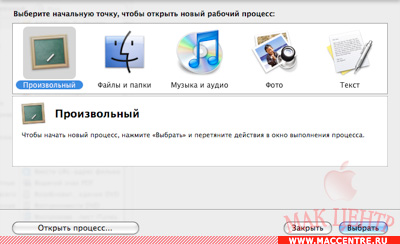 |
Для того, чтобы создать первое действие, необходимо, собственно, запустить саму программу. После этого всплывет меню с выбором начального проекта. Обычно пользователи выбирают «Произвольный проект», чтобы получить чистый процесс, который можно будет с нуля заполнить своими действиями. Следующий шаг в создании простейшего процесса автоматизации, перейти на вкладке «Действия» в поле «Служебные программы». Из показанных действий нужно выбрать «Запустить программу» и перетащить этот пункт направо – в поле, где действия располагаются в порядке выполнения.
Все остальные операции чрезвычайно просты. Нужно просто выбрать программу, которая будет запускаться. В поле параметры в данном случае нет ничего интересного. Но для других процессов пункт «Показать действие в процессе выполнения» может быть использован, так как позволит воочию наблюдать за тем, как выполняется скрипт. Теперь необходимо сохранить процесс.
Делается это при помощи меню Файл/Сохранить как. Лучше всего сохранить приложение, как программу.
Вот так легко в Automator создаются процессы. Первый пример был обучающим. Никакой реальной пользы он в себе не нес. Теперь попробуем рассмотреть что-то более интересное с практической точки зрения.
Самым простым, но в это же время очень полезным действием в Automator может стать процесс, который будет закрывать все открытые на данный момент программы. Зачем это может понадобиться? Во-первых, подобный процесс может быть востребован в той ситуации, когда пользователь собирается выключить свой компьютер, и хочет быстро закрыть все программы, не опасаясь потери данных.
Во-вторых, такой способ вполне подходит, если пользователь работает с большим набором программ, выполняя разные задачи. Например, при обработке фотографий может использоваться один редактор изображений и несколько дополнительных утилит. Когда пользователь хочет заняться чем-то другим, он обычно закрывает все эти приложения, но делать это по одному не очень удобно. Лучше воспользоваться каким-то автоматическим событием. Его можно легко создать в Automator.
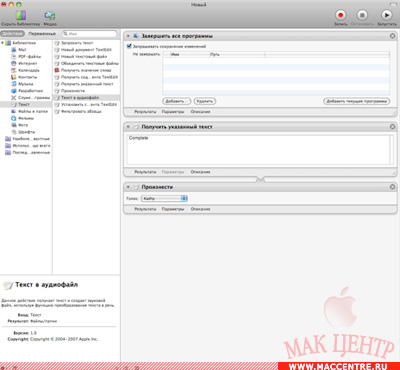 |
Процесс создания этого события очень напоминает предыдущий. Только в этом случае в наборе действий «Служебные программы» нужно выбрать не «Запустить программу», а «Завершить все программы». Здесь можно ничего не менять, в этом случае будут закрыты все программы, кроме Finder и прочих системных процессов.
В противном случае, можно добавить какие-то специальные программы в список, чтобы скрипт закрывал что-то конкретное. Далее было бы неплохо оповестить пользователя системы о том, что все программы закрыты. Сделать это можно при помощи голосового сообщения. Для этого следует перейти в действиях к полю «Текст».
Там есть два интересующих нас пункта: «Получить указанный текст» и «Произнести». Их нужно перенести в программу в указанной последовательности. В поле «Получить указанный текст» следует ввести то, что будет произноситься голосом по окончании закрытия последней программы. В действии «Произнести» нужно выбрать один из системных голосов, который это сделает.
После компиляции данное приложение должно выполнить все описанные действия. В этом примере можно было увидеть, как создавать действия, состоящие из нескольких других, в которых присутствует передача данных от одного действия к другому. В данном случае текст передавался в действие «Произнести».
В качестве заключения…
Сегодня Automator предлагает огромное количество возможностей. Описать их все не представляется возможным в рамках отдельной статьи (для этого понадобится целая книга). Но самой приятной особенностью этого приложения является то, что работать с ним может пользователь абсолютно людей квалификации. Если это начинающий, то ему не составит труда создавать свои действия – все интуитивно понятно. Опытный пользователь в свою очередь оценит широкие возможности Automator, частью которых является полная поддержка Apple Script.
 |
Наконец, может так получится, что пользователю нужно создать действие, которое он не может найти на сайте Apple или в наборе стандартных действий, но при этом Apple Script он не знает. В такой ситуации решением станет возможность записи событий. Это означает, что нужно выбрать соответствующий пункт меню в программе Automator и начать делать какие-то действия в Mac OS X. Все они будут повторены, когда вы переместите в ваш процесс записанное действие. Это очень удобная возможность для создания новых функций. И она чрезвычайно проста.
Источник: maccentre.ru